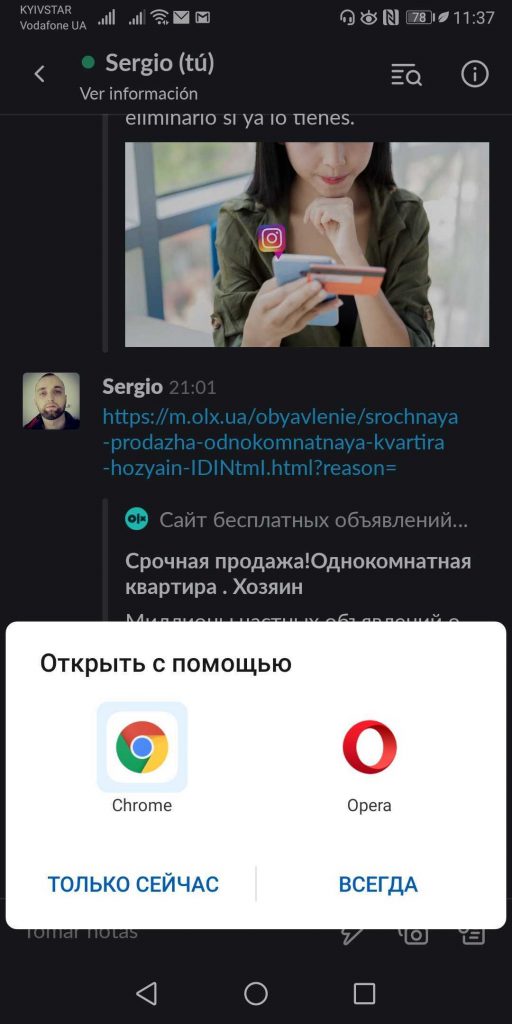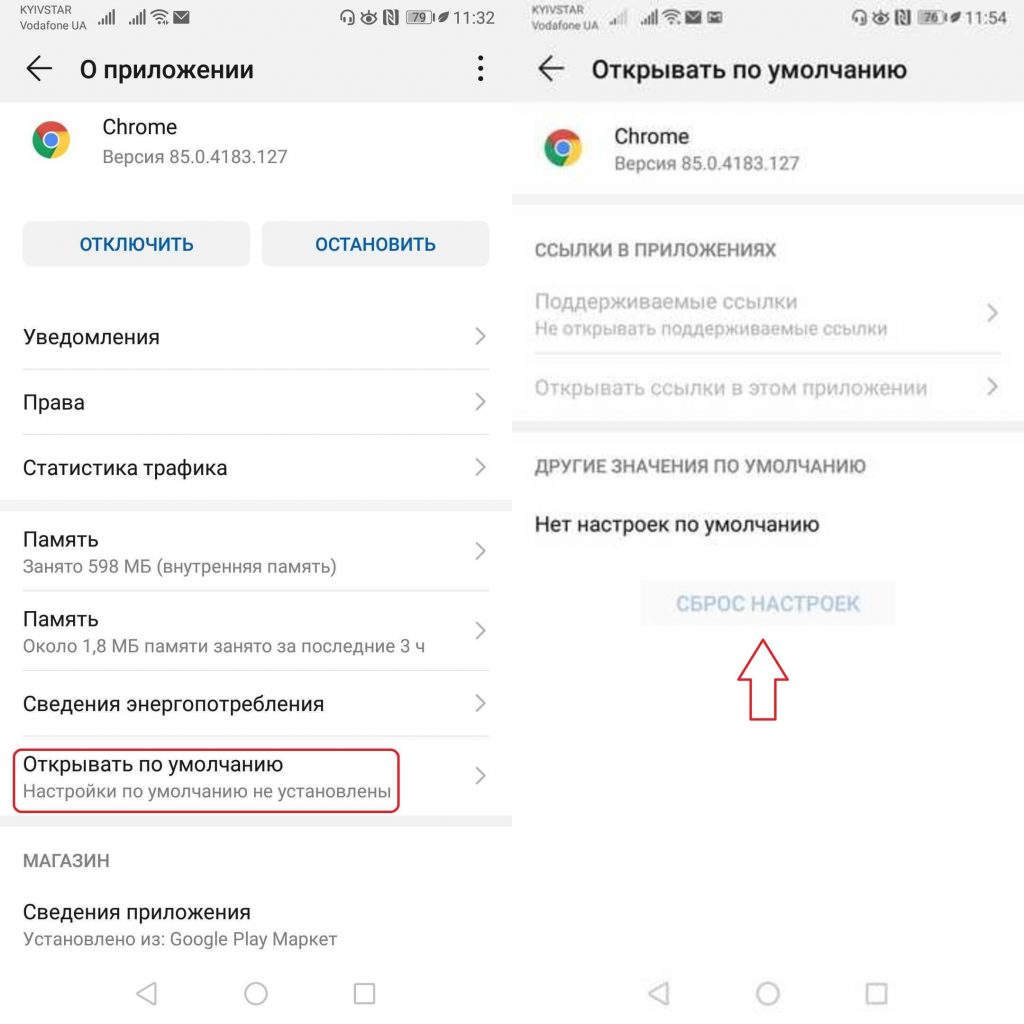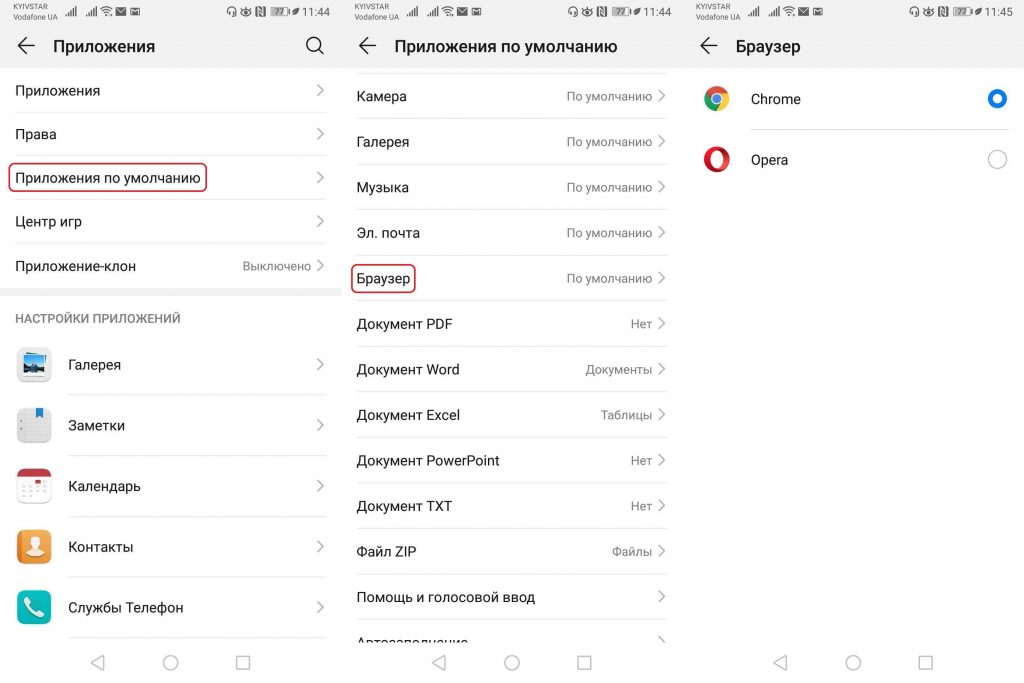Как изменить браузер по умолчанию на Android
Кому-то из нас нравится Chrome, когда некоторые отдают своё предпочтение таким браузерам, как Opera, Firefox или Yandex.Браузер. Вне зависимости от того, какое из этих приложений является вашим фаворитом, вы всегда можете установить его в качестве браузера по умолчанию на своём мобильном устройстве.
На большинстве устройств эта роль отведена Chrome, но существует множество альтернатив этому браузеру по умолчанию, любой из которых вы можете установить одним из этих способов:
С помощью окна «Открыть с помощью»
Когда на вашем устройстве установлено сразу несколько приложений, способных выполнить одинаковую задачу, то вам будет выдаваться запрос, какое из них необходимо использовать в конкретном случае.
Это правило работает и с браузерами, поэтому установив новый и попытавшись открыть какую-то ссылку, вам нужно будет выбрать, какой браузер использовать.
Выбрав «Всегда», подобный запрос больше не будет вас беспокоить, но как быть, если вы хотите выбрать другой браузер? Вам нужно сбросить настройки по умолчанию следующим образом:
- Зайдите в «Настройки» — «Приложения» — «Chrome» — «Открывать по умолчанию»;
- Нажмите на «Сброс настроек».
Сделав это, вы снова увидите окно «Открыть с помощью», где можно будет выбрать новый браузер.
В настройках устройства
Установить браузер по умолчанию можно и в самих настройках. В зависимости от модели смартфонов они могут различаться, однако в целом сводятся к следующему:
- Зайдите в «Настройки» — «Приложения» — «Приложения по умолчанию» — «Браузер»;
- Выберите браузер, которым вы хотите открывать все ссылки.
Учтите, что установив новый браузер, вам снова будет появляться окно «Открыть с помощью» и проделанные настройки нужно будет повторить снова.
Всё ещё не можете определиться с браузером для Android? Тогда загляните в эту подборку и найдите для себя тот, который идеально подойдёт именно вам!